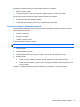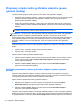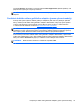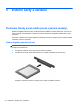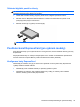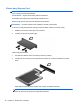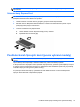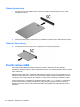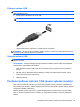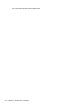HP Notebook Reference Guide
Přepínaný a duální režim grafického adaptéru (pouze
vybrané modely)
Vybrané počítače podporují buďto přepínaný nebo duální režim grafického adaptéru.
●
Přepínaný režim grafického adaptéru – podporován zařízeními AMD™ i Intel. Pokud váš počítač
podporuje dynamický přepínaný režim grafického adaptéru AMD, je podporován pouze
přepínaný režim grafického adaptéru.
●
Duální režim grafického adaptéru – podporován pouze zařízeními AMD. Pokud je váš počítač
vybaven duálním grafickým adaptérem AMD Radeon, podporuje pouze duální režim grafického
adaptéru.
POZNÁMKA: Duální režim grafického adaptéru mohou aktivovat pouze aplikace běžící
v režimu celé obrazovky, které využívají rozhraní DirectX 10 nebo 11.
POZNÁMKA: Informaci o tom, zda váš počítač podporuje přepínaný nebo duální režim grafického
adaptéru, zjistíte z konfigurace grafického adaptéru notebooku. Procesory Intel HR Central
Processing Unit (CPU) a AMD Trinity series Accelerated Processing Unit (APU) podporují přepínaný
režim grafického adaptéru. Procesory APU AMD řady Trinity A6, A8 a A10 podporují duální režim
grafického adaptéru. Procesory APU AMD řady Trinity A4 nepodporují duální režim grafického
adaptéru.
Při použití přepínaného i duálního režimu grafického adaptéru jsou k dispozici dva režimy zpracování
grafiky:
●
Výkonný režim – poskytuje nejvyšší výkon zpracování aplikace.
● Úsporný režim – šetří výkon baterie.
Správa nastavení režimu grafického adaptéru AMD:
1. Kliknutím pravým tlačítkem myši na plochu počítače spusťte ovládací centrum Catalyst Control
Center a poté vyberte položku Configure Switchable Graphics (Konfigurace přepínaného
režimu grafického adaptéru).
2. Klikněte na záložku Power (Napájení) a poté vyberte možnost Switchable Graphics
(Přepínaný režim grafického adaptéru).
Používání přepínaného režimu grafického adaptéru (pouze vybrané
modely)
Přepínaný režim grafického adaptéru umožňuje přepínat mezi Výkonným režimem a Úsporným
režimem. Přepínaný režim grafického adaptéru je dostupný pouze v operačních systémech Windows
7 Professional, Windows 7 Home Premium a Windows 7 Home Basic.
Správa nastavení přepínaného režimu grafického adaptéru:
1. Klikněte pravým tlačítkem na pracovní plochu a poté klikněte na možnost Configure
Switchable Graphics (Konfigurace přepínaného režimu grafického adaptéru).
2. Klikněte na záložku Power (Napájení) a poté vyberte možnost Switchable Graphics
(Přepínaný režim grafického adaptéru).
Přepínaný režim grafického adaptéru na základě požadavků aplikací na výkon automaticky přiřazuje
aplikacím Výkonný nebo Úsporný režim. Lze také ručně změnit nastavení pro jednotlivou aplikaci tím,
že vyhledáte aplikaci v rozevírací nabídce Recent Applications (Poslední aplikace), nebo kliknutím
32 Kapitola 4 Řízení spotřeby